- Зохиолч Jason Gerald [email protected].
- Public 2024-01-15 08:20.
- Хамгийн сүүлд өөрчлөгдсөн 2025-01-23 12:28.
Энэхүү wikiHow нь таны компьютер, Андройд төхөөрөмж, iPhone, iPad дээр Google Voice -ийн шинэ данс хэрхэн тохируулахыг заадаг.
Алхам
3 -ийн 1 -р арга: Компьютер ашиглах
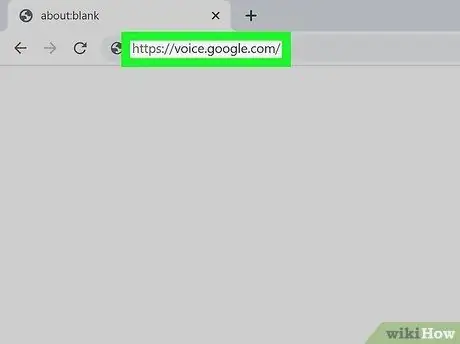
Алхам 1. Google Voice вэбсайтад зочилно уу
Google Voice бүртгэлийн хуудас нээгдэнэ.
Google Voice-д бүртгүүлэхийн тулд танд Google акаунт, АНУ-д суурилсан утасны дугаар хэрэгтэй
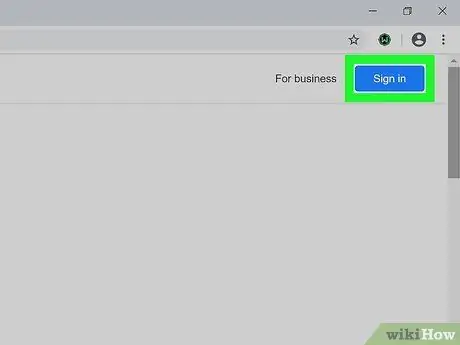
Алхам 2. SIGN IN дарна уу
Та үүнийг баруун дээд буланд олох боломжтой. Хэрэв та Google бүртгэлдээ хараахан нэвтрээгүй байгаа бол дэлгэц дээрх зааврыг дагаж нэвтэрнэ үү.
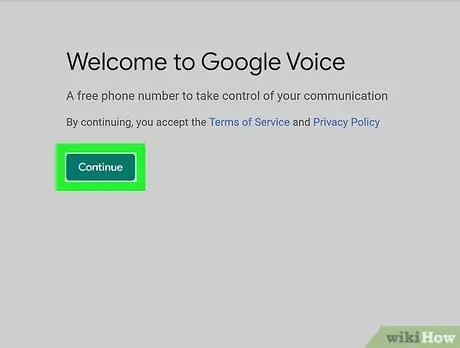
Алхам 3. Үйлчилгээний нөхцөл, нууцлалын бодлогыг уншаад Үргэлжлүүлэх дээр дарна уу
Дарж дарна уу Үргэлжлүүлэх, та Google -ийн нөхцөлийг зөвшөөрч байна гэсэн үг.
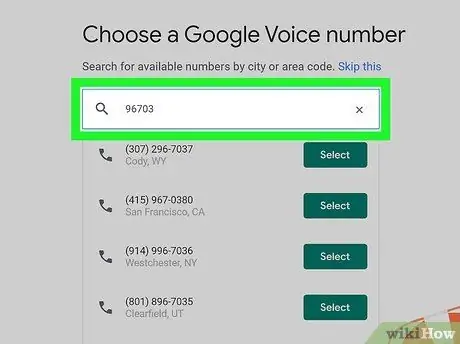
Алхам 4. Бүс эсвэл хотын кодыг оруулна уу
Дэлгэц нь тухайн байршилд байгаа утасны дугаарыг харуулна.
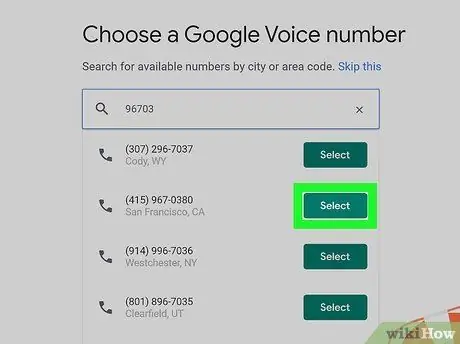
Алхам 5. Үүнийг авахын тулд утасны дугаарыг дарна уу
Дугаарыг нэхэмжилсний дараа "Та сонгосон (утасны дугаар)" гэсэн бичээс бүхий мэдэгдэл гарч ирнэ.
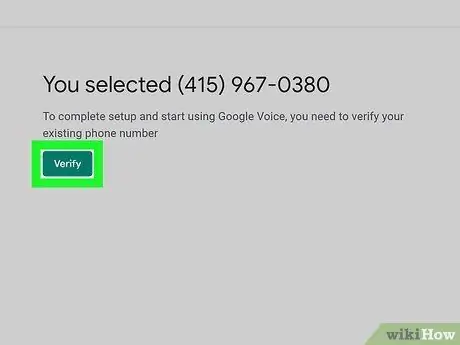
Алхам 6. VERIFY дарна уу
Таны АНУ-д суурилсан дугаарыг асуух цонх гарч ирнэ.
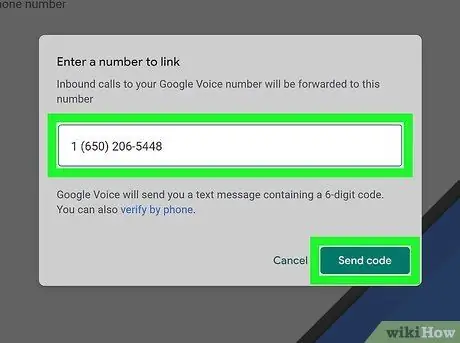
Алхам 7. Утасны дугаараа бичээд код илгээх дээр дарна уу
Та баталгаажуулах кодыг мессежээр хүлээн авах болно.
Хэрэв та утасны дугаараар утсаа баталгаажуулахыг хүсвэл сонгоно уу утсаар баталгаажуулах, мөн дэлгэцэн дээр өгсөн зааврыг дагана уу.
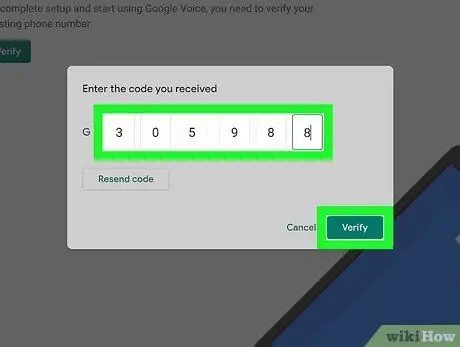
Алхам 8. Баталгаажуулах кодыг оруулаад VERIFY дарна уу
Баталгаажуулах мессеж гарч ирэх бөгөөд таны Google Voice дугаар руу ирж буй дуудлага таны одоо байгаа дугаар руу чиглүүлэх болно.
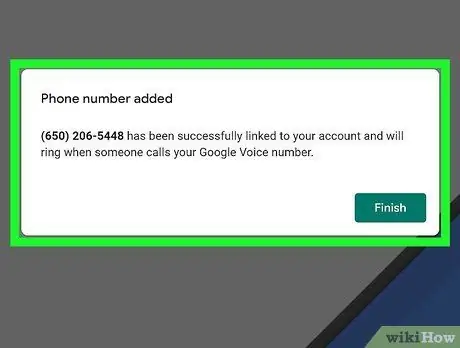
Алхам 9. FINISH дээр дарна уу
Энэ нь бүртгэлийн явцыг дуусгах бөгөөд таны шинэ дугаарыг агуулсан баталгаажуулах хуудас гарч ирэх болно.
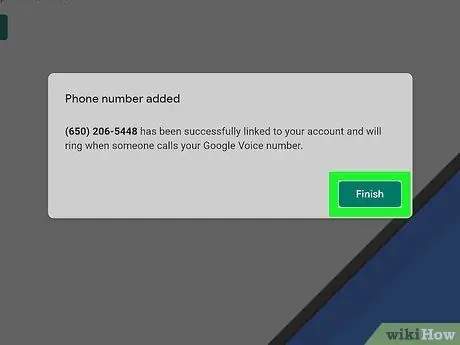
Алхам 10. Баталгаажуулах хуудсан дээрх FINISH дээр дарна уу
Хэрэв танд данс тохируулсан бол Google Voice -г хэрхэн ашиглах талаар үзээд дуут шуудан тохируулах, утасны дуудлага хийх зэрэг дансны онцлогуудыг ашиглаж эхэлнэ үү.
3 -р арга 2: iPhone болон iPad ашиглах
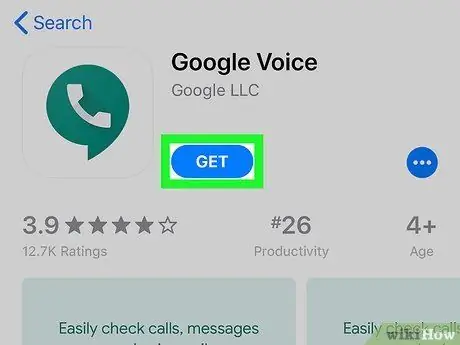
Алхам 1. App Store дээр Google Voice татаж авах
Хэрэв танд Google Voice суулгаагүй бол дараах алхмуудыг дагана уу.
-
нээлттэй Апп дэлгүүр
- Хүрнэ үү Хайх дэлгэцийн баруун доод буланд.
- Дээд талын саарал хайлтын мөрийг товшино уу.
- Google дуу хоолойг бичээд Search товчлуурыг дарна уу.
- Хүрнэ үү АВАХ "Google Voice" -ын хажууд.
- Дэлгэц дээрх зааврыг дагаж програмыг суулгана уу.
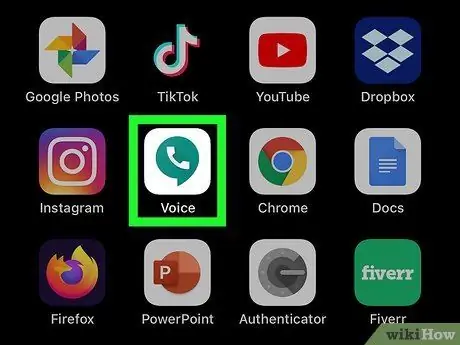
Алхам 2. Google Voice -ийг ажиллуулна уу
Хэрэв энэ нь App Store дээр хэвээр байгаа бол хүрнэ үү НЭЭЛТТЭЙ "Google Voice" -ын хажууд. Эсвэл дотроо цагаан утас бүхий оюу өнгийн ярианы бөмбөлөг агуулсан цагаан дүрс дээр дарна уу. Энэ дүрс нь үндсэн дэлгэц дээр байна.
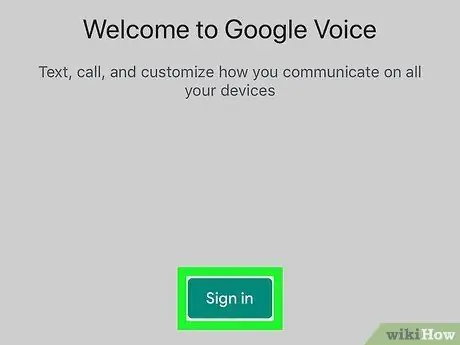
Алхам 3. ЭХЛЭХЭД хүрнэ үү
Энэ нь дэлгэцийн доод талд байна.
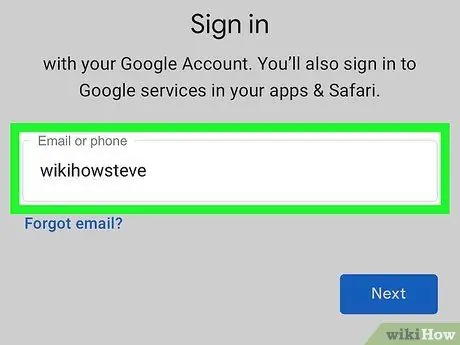
Алхам 4. Google бүртгэлдээ нэвтэрнэ үү
Хэрэв та Google бүртгэлдээ хараахан нэвтэрч амжаагүй байгаа бол дэлгэц дээрх зааврыг дагаж одоо нэвтэрнэ үү.
Хэрэв та iPhone дээрээ Google акаунт (эсвэл нэгээс олон бүртгэл) ашиглан нэвтэрсэн бол үргэлжлүүлэхийн тулд дансны нэрний хажууд байгаа унтраалгыг On байрлал руу шударна уу
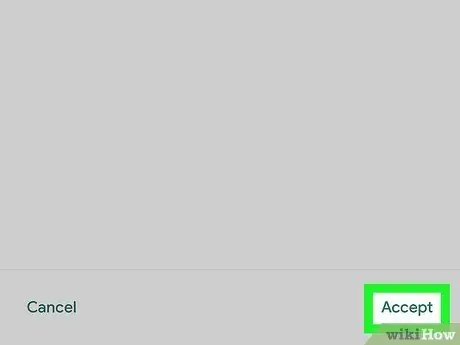
Алхам 5. Нөхцөл, нууцлалын бодлогыг уншаад ХҮЛЭЭН ХҮЛЭЭХ -ийг дарна уу
Энэ нь Google Voice -ийн ашиглалтын нөхцлийг ойлгож байгаагаа батлахын тулд юм.
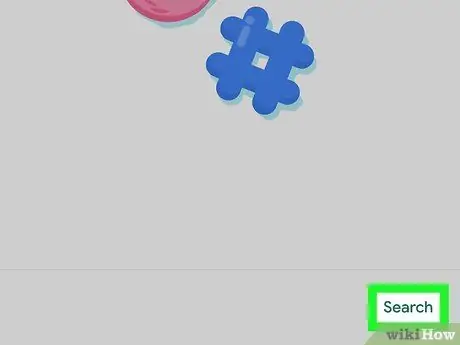
Алхам 6. SEARCH дээр дарна уу
Энэ нь баруун доод буланд байна.
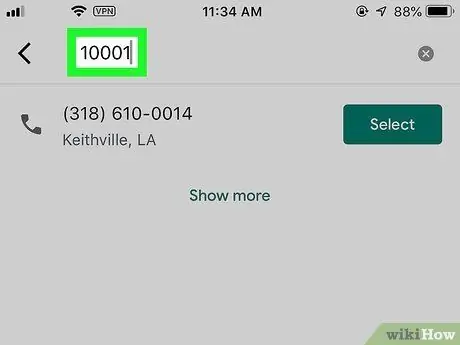
Алхам 7. Бүс нутаг эсвэл хотын кодыг оруулна уу
Тухайн байршилд байгаа утасны дугаарыг харуулах болно.
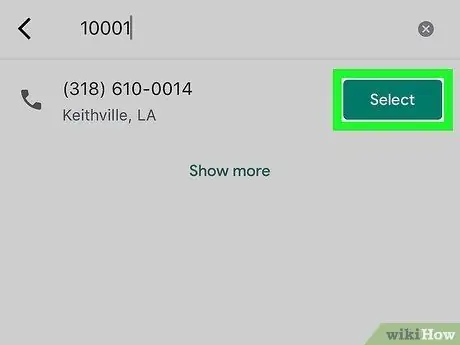
Алхам 8. Ашиглахыг хүссэн дугаарынхаа хажууд СОНГОХ -г дарна уу
Энэ нь баталгаажуулах мессежийг авчрах болно.
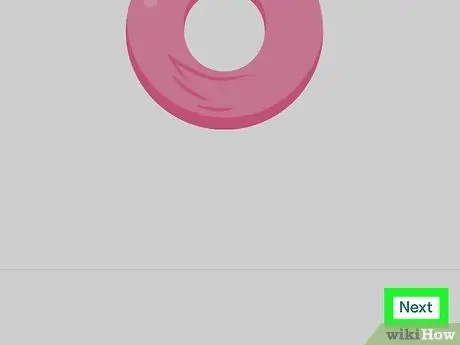
Алхам 9. NEXT дээр дарна уу
Утасны дугаарыг сонгосны дараа одоо байгаа дугаараа баталгаажуулна уу.
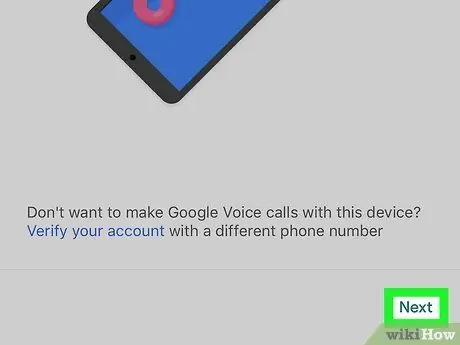
Алхам 10. NEXT дээр дарна уу
"Холбох дугаар оруулах" дэлгэц гарч ирнэ.
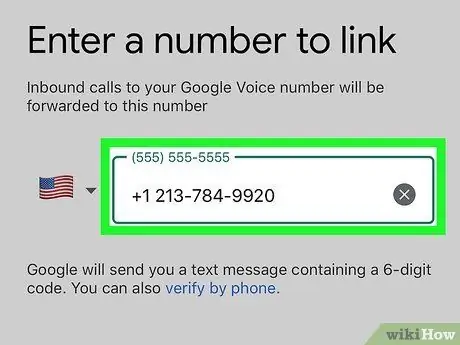
Алхам 11. Одоо байгаа утасны дугаараа бичээд КОД илгээх дээр дарна уу
Та оруулсан дугаар руу баталгаажуулах код илгээгдэх болно.
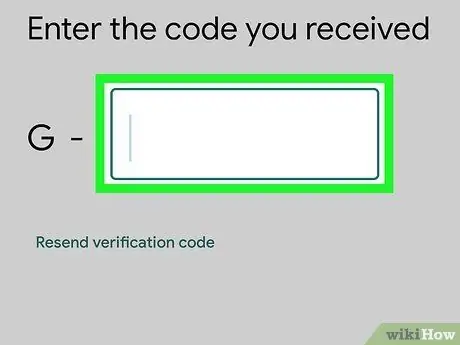
Алхам 12. Баталгаажуулах кодыг оруулаад баталгаажуулах товчийг дарна уу
Энэ нь баталгаажуулах мессежийг авчрах болно.
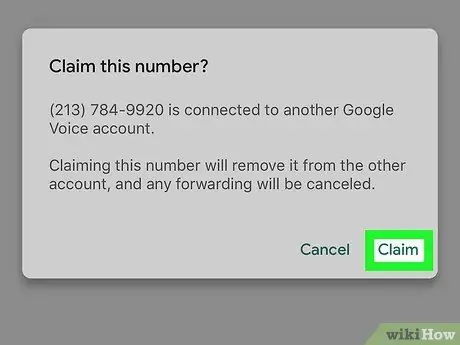
Алхам 13. CLAIM дээр дарж баталгаажуулна уу
Одоо таны шинэ Google Voice утасны дугаар бэлэн боллоо.
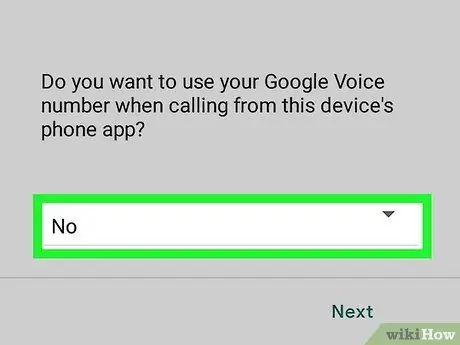
Алхам 14. Дэлгэц дээр өгсөн зааврыг дагаж дансны тохиргоог хийж дуусгана уу
Таны дансыг тохируулсны дараа та Google Voice ашиглан АНУ -ын аль ч дугаар руу үнэгүй залгах боломжтой.
3 -ийн 3 -р арга: Андройд төхөөрөмж ашиглах
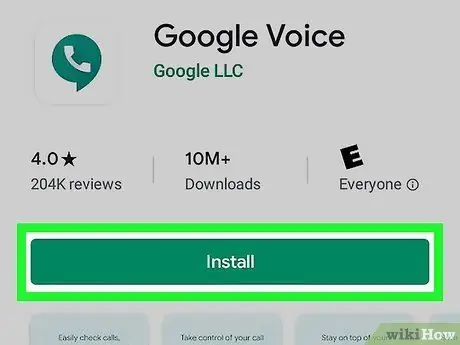
Алхам 1. Google Voice -ийг Play Store дээрээс аваарай
Хэрэв танд Google Voice суулгаагүй бол дараах алхмуудыг дагана уу.
-
нээлттэй Тоглоомын дэлгүүр
- Хайлтын талбарт google дуу оруулаад Enter дарна уу.
- Хүрнэ үү СУУХ "Google Voice" -ын хажууд.
- Дэлгэц дээрх зааврыг дагаж суулгалтыг дуусгана уу.
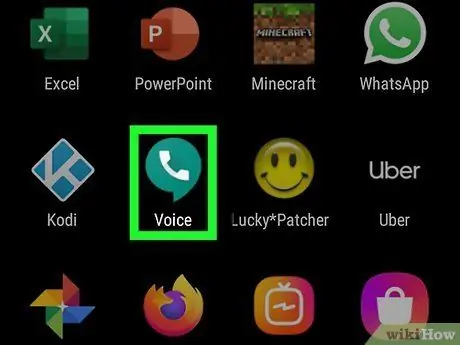
Алхам 2. Google Voice -ийг ажиллуулна уу
Хэрэв та Play Store -д байсаар байгаа бол хүрнэ үү НЭЭЛТТЭЙ. Гадагшаа гарахдаа цагаан утас дотор оюу өнгийн ярианы бөмбөлгийг дарна уу. Та үүнийг програмын шургуулга эсвэл үндсэн дэлгэц дээрээс олж болно.
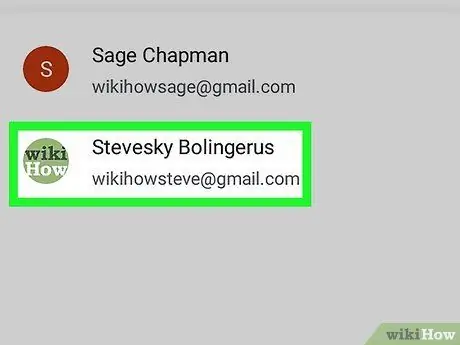
Алхам 3. Google бүртгэлдээ нэвтэрнэ үү
Хэрэв танд олон бүртгэл байгаа бол Google Voice -д ашиглах дансаа сонгоно уу.
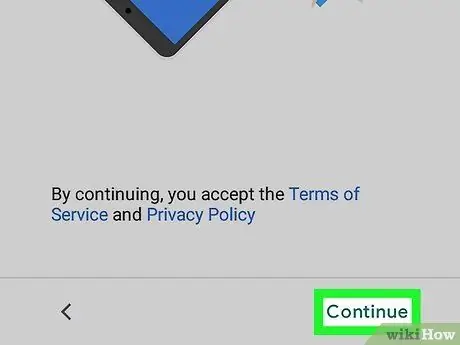
Алхам 4. Нөхцөл, нөхцлийг уншиж, Үргэлжлүүлэх дээр дарна уу
Энэ нь Google Voice -ийн ашиглалтын нөхцлийг ойлгож байгаагаа батлахын тулд юм.
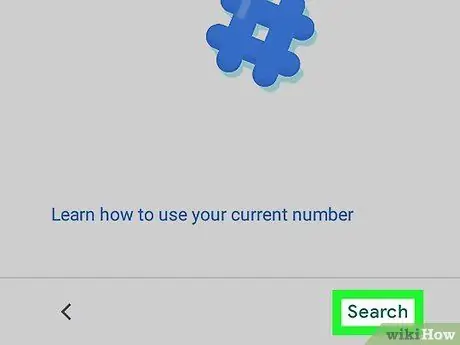
Алхам 5. SEARCH дээр дарна уу
Энэ нь баруун доод буланд байна.
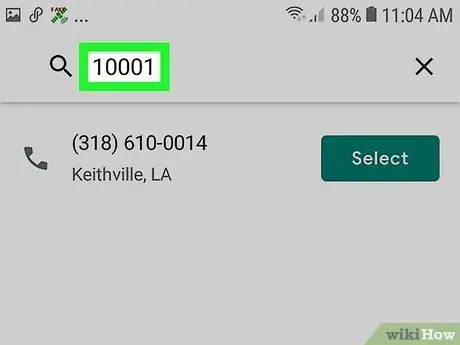
Алхам 6. Бүс эсвэл хотын кодыг оруулна уу
Тухайн байршилд байгаа утасны дугаарыг харуулах болно.
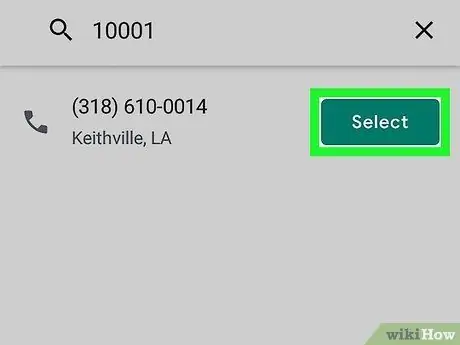
Алхам 7. Хүссэн утасны дугаарынхаа хажууд СОНГОХ сонголтыг дарна уу
Таны шинэ утасны дугаарыг баталгаажуулах заавар гарч ирэх болно.
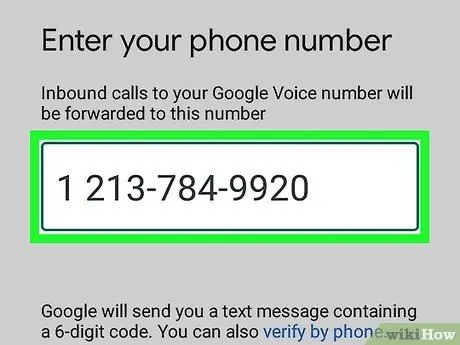
Алхам 8. АНУ -д суурилсан утасны дугаарыг баталгаажуулна уу
Google Voice-г тохируулахын тулд та АНУ-д суурилсан утасны дугаартай байх ёстой. Утасны дугаараа оруулаад дансаа баталгаажуулахын тулд зааврыг дагана уу.
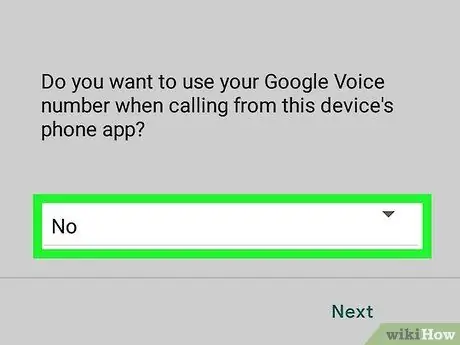
Алхам 9. Дэлгэц дээр өгсөн зааврыг дагаж дансны тохиргоог хийж дуусгана уу
Таны бүртгэлийг тохируулсны дараа та Google Voice ашиглан АНУ -д байгаа хэн нэгний утасны дугаар руу үнэгүй залгах боломжтой.






